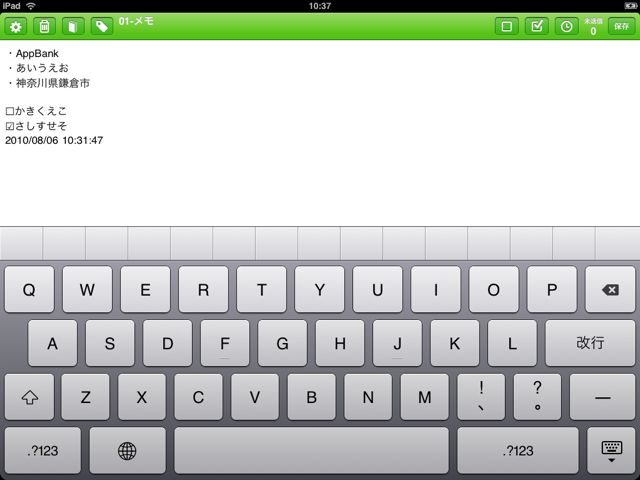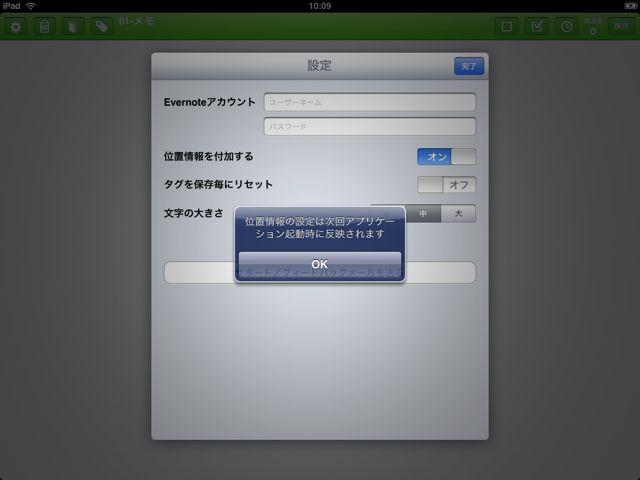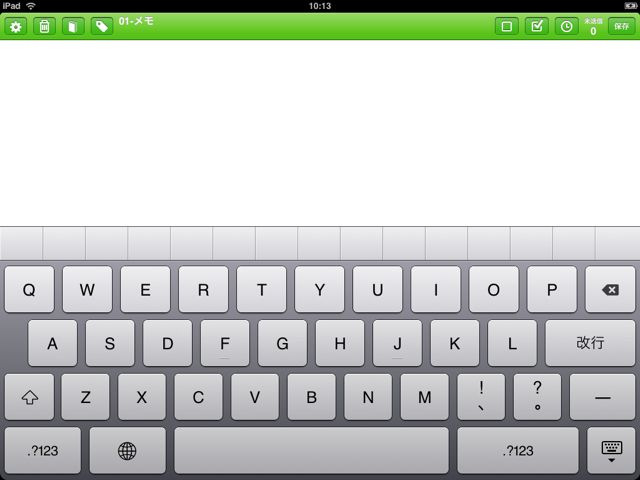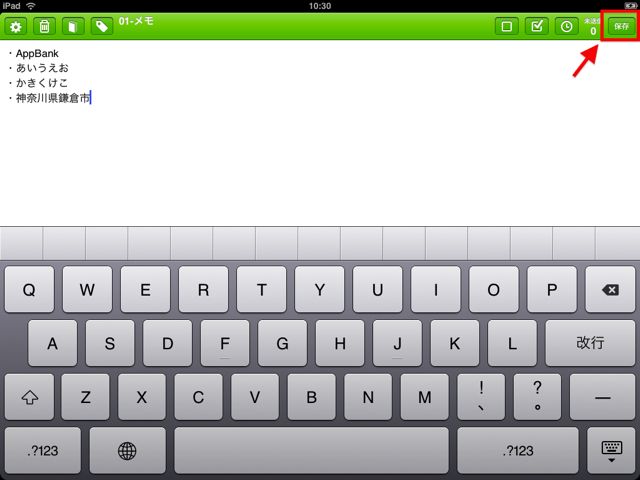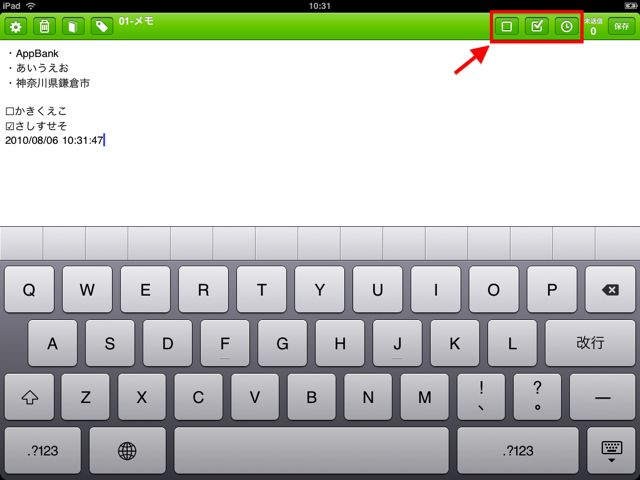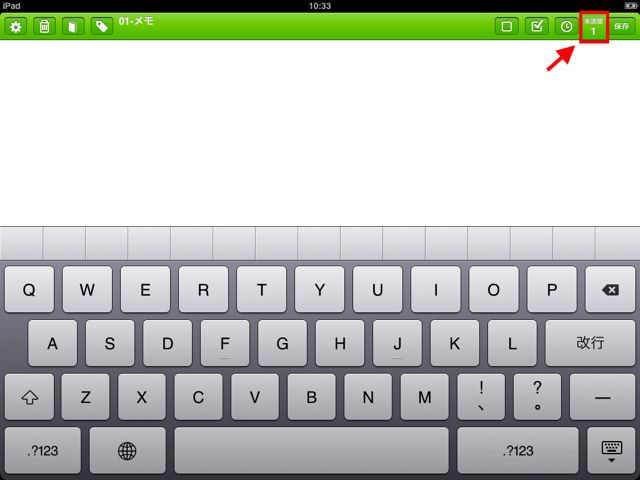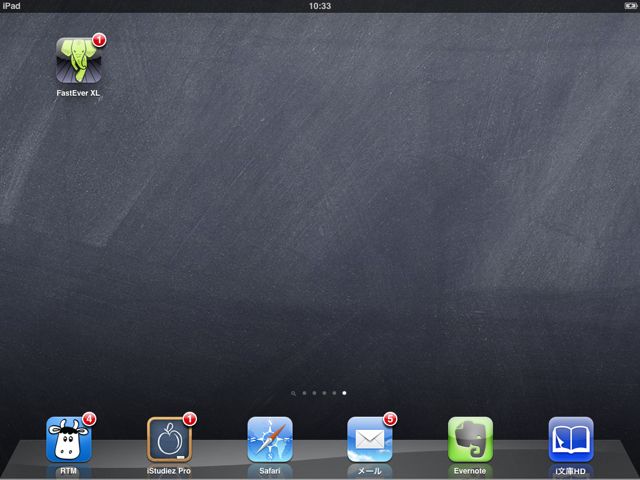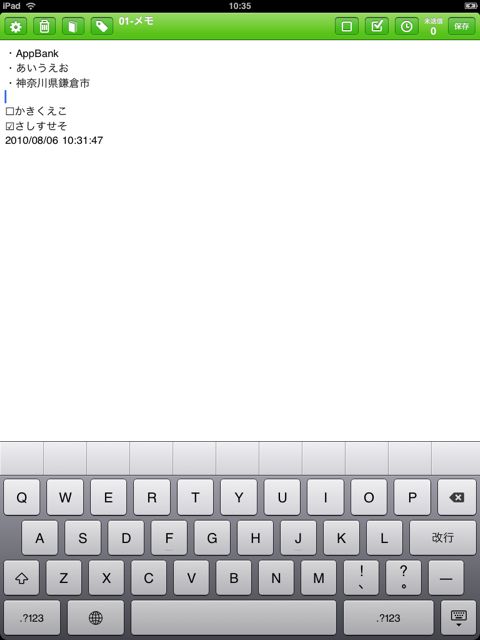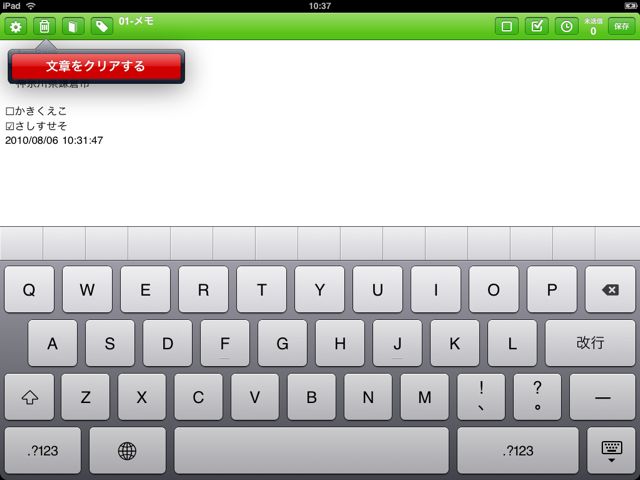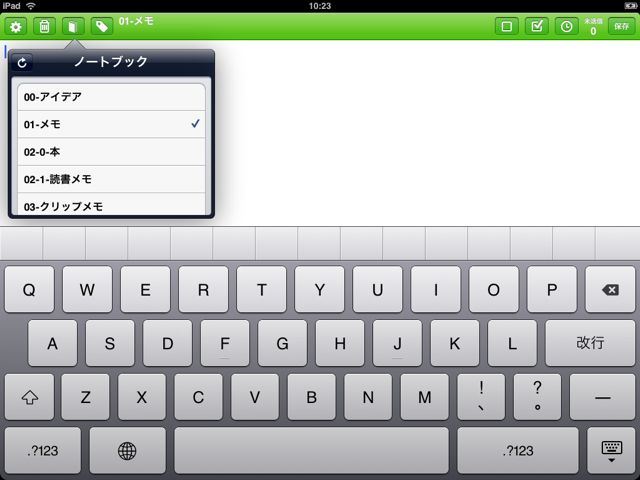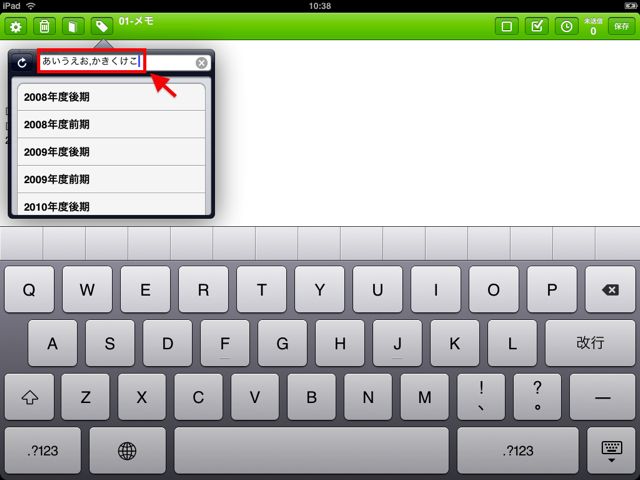iPhone版のFastEverを以前ご紹介しましたが、今回はiPad版。その名もFastEver XL!
FastEver XLでできること
- 起動したらすぐにメモできる!
- メモはEvernoteに送信、2秒で完了!
すぐメモりたい!という時にはEvenote(iPad版)よりもFastEver XLです!
シンプルなアプリなので、何も考えずに済むのも良いですね。
そんなFastEver XLをご紹介します。
FastEver XLの初期設定
メモを書く前にいろいろと設定します。
初回起動時には設定画面が表示されます。
メモに位置情報を付ける設定をオンにして再起動すると、メモに位置情報が付きます。
設定が終わりました。次回の起動から、およそ2秒でこの画面になります。
メモを書く・Evernoteに送る
メモを書いて「保存」ボタンを押せばEvernoteに送ります。
終わると新しいメモになります。
右上にはチェックボックスを追加するボタンや、タイムスタンプがあります。
インターネットがなくても「保存」ボタンをタップすればメモが保存できます。
保存すると「未送信 1」と表示が変わります。
未送信のメモはバッチが知らせてくれます。
インターネットに繋げてからアプリを起動すれば、自動的に送信されます。
縦表示だと十分に余白があります。
その他
ゴミ箱ボタンは今書いているメモを削除!左の歯車ボタンは先の設定画面を出します。
本のボタンをタップして、メモをどのノートブックに保存するか決めます。
「しおり」のボタンをタップすると、Evernoteで使っているタグが表示されます。
自分でタグを追加することもできます。
これだけ起動が早いと、書きたかった事を忘れてしまった、なんて事もなくなりますね。
メモを書くことが多い方、Evernoteを使っている方にオススメです!
- 販売会社URL:rakko entertainment | iPhone and iPad apps
- 参考価格:450円
- 仕事効率化(Productivity)
- 執筆時のバージョン: 1.3.2